
この記事では、Facebookでニックネームを登録・削除する方法(スマホ版・PC版)について解説していきます。
あなたは、Facebookを使っているときに、

と、考えたことはありませんか?
Twitterのように本名ではなく、ニックネーム(偽名)のアカウントが作成出来ると、個人情報がバレないため使いやすいですよね。
これ結論からお伝えしますと、
- Facebookでは、ニックネームだけの登録は、残念ながらできません。
しかし、「本名+ニックネーム」という組み合わせなら、登録することができます。
そこで、「本名」に「ニックネーム」を付ける方法について、詳しく見ていきましょう。
目次
サブスク自動集客ツール

「売り上げが伸びない…。」など、集客ができずに悩んでいませんか?
ツールをポチッとするだけでほったらかしで集客できてしまうツール。
月間7,500万人以上が利用しているアメブロからあなたのブログへ、自動で集客する方法に興味がある方におすすめです。
【スマホ版】Facebookでニックネームを登録する方法!

スマホを使って、Facebookアプリからニックネームを登録する方法はコチラです。
【スマホ版】登録方法
- 「三」をタップする
- 「設定とプライバシー」→「設定」をタップする
- 「個人の情報」をタップする
- 「名前」をタップする
- 「ニックネームや生まれた時の名前を追加」をタップする
- 「ニックネームを入力」→「保存」をタップする
それでは1つ1つ見ていきましょう。
step
1「三」をタップする

まずは、Facebookアプリを開いて、画面右下にあります「三」をタップしましょう。
step
2「設定とプライバシー」→「設定」をタップする
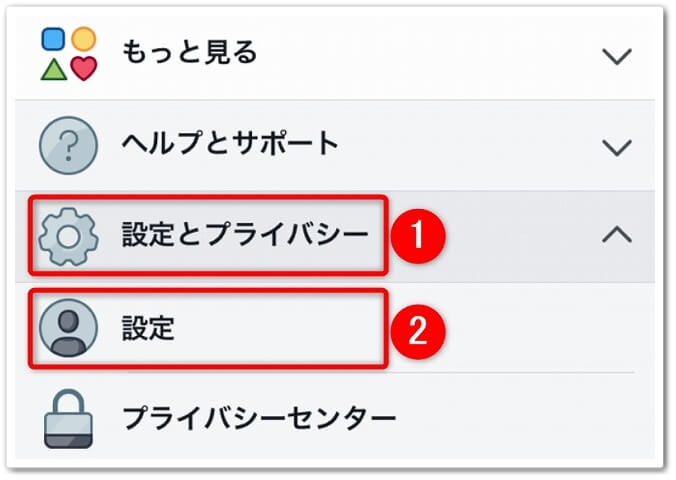
するとメニュー画面が開きますので、下にあります、
- 「設定とプライバシー」をタップ
- 「設定」をタップ
と、進めていきましょう。
step
3「個人の情報」をタップする

すると、「設定」画面が開きますので、1番上にあります「個人の情報」をタップしましょう。
step
4「名前」をタップする
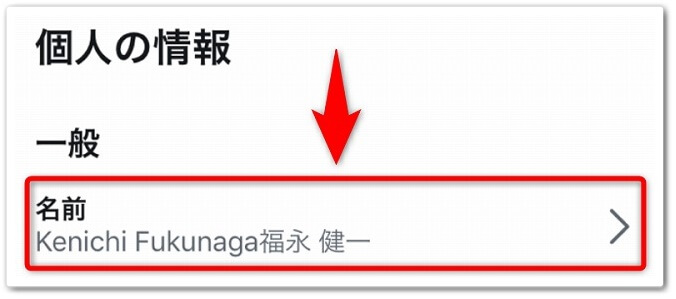
すると、「個人の情報」の画面に変わりますので、1番上にあります「名前」をタップしましょう。
step
5「ニックネームや生まれた時の名前を追加」をタップする
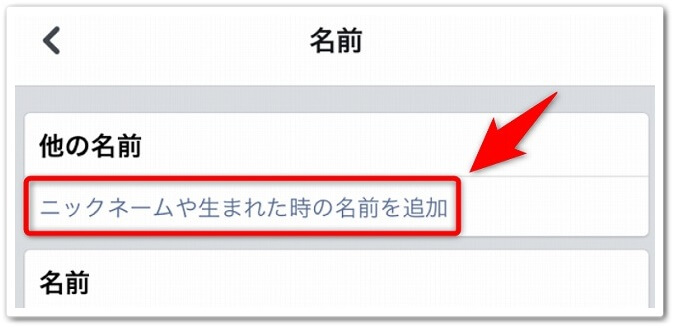
次の画面では、1番上にあります「他の名前」の下にあります、「ニックネームや生まれた時の名前を追加」をタップしましょう。
step
6「ニックネームを入力」→「保存」をタップする

すると、ニックネームを作成する画面が開きますので、名前のタイプは「ニックネーム」のままで、「ニックネーム」を入力して「保存」をタップしましょう。
ちなみにですが、名前のタイプは下記の種類があります。
名前のタイプ
- ニックネーム
- 旧姓
- 別のつづり
- 結婚後の名前
- 父親の名前
- 生まれた時の名前
- 旧名
- 名前(肩書き付き)
- その他
完成!
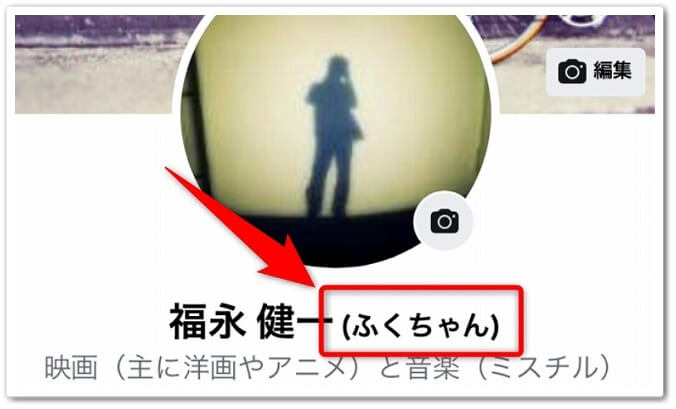
すると、あなたのプロフィール名が「本名+ニックネーム」となるのです。
【スマホ版】ニックネームを削除する方法!

作成したニックネームを削除する方法はコチラです。
【スマホ版】削除する方法
- 「三」をタップする
- 「あなたの名前(プロフィールアイコン)」をタップする
- 「プロフィールを編集」をタップする
- 「基本データを編集」をタップする
- ニックネームの右にある「ペンアイコン」をタップする
- 「名前を削除」をタップする
- 「OK」をタップする
それでは1つ1つ見ていきましょう。
step
1「三」をタップする

まずは、画面右下の「三」をタップしましょう。
step
2「あなたの名前(プロフィールアイコン)」をタップする

メニュー一覧が出てきたら、1番上にあります「あなたの名前(プロフィールアイコン)」をタップしましょう。
step
3「プロフィールを編集」をタップする
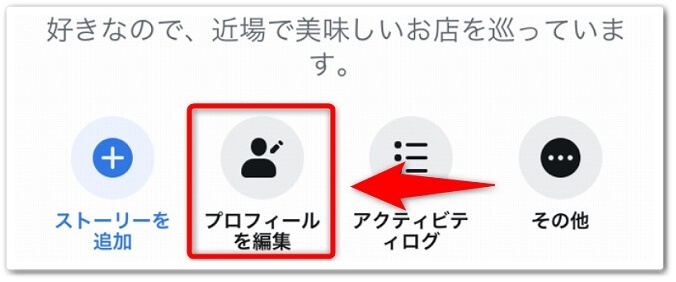
次に、プロフィールページにあります、「プロフィールを編集」をタップしましょう。
step
4「基本データを編集」をタップする
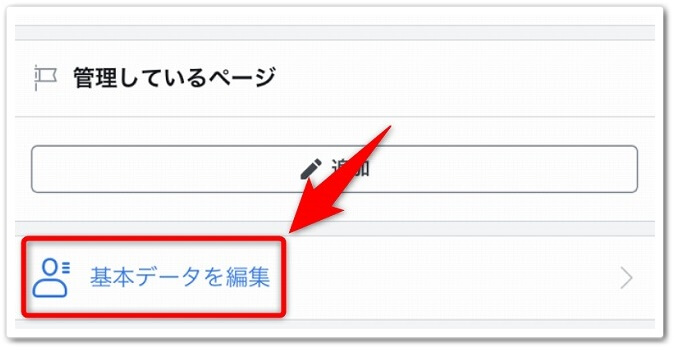
次の画面では、1番下までスクロールをして、「基本データを編集」をタップしましょう。
step
5ニックネームの右にある「ペンアイコン」をタップする
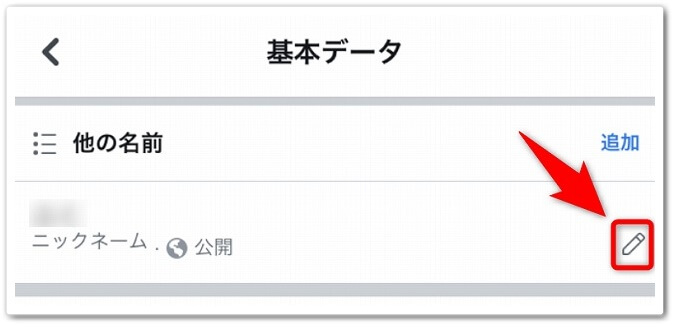
すると「基本データ」の画面が出てきますので、作成したニックネームの右側にあります、「ペンアイコン」をタップしましょう。
step
6「名前を削除」をタップする
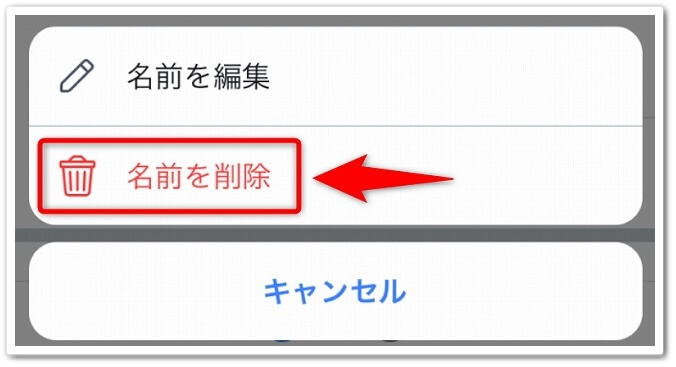
「ペンアイコン」をタップしたら、画面下にメニューが出てくるので、「名前を削除」をタップしましょう。
step
7「OK」をタップする
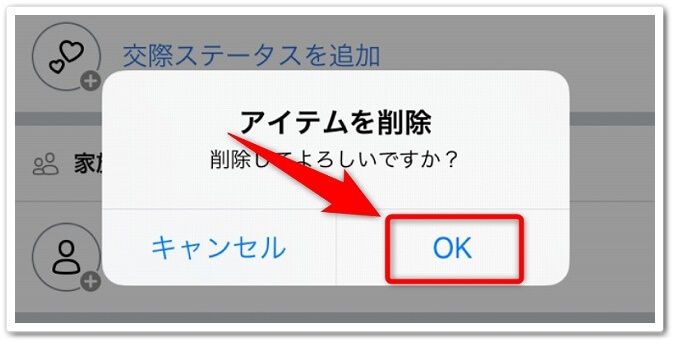
すると確認画面が出てくるので、「OK」をタップしたら完了です。
これで作成したニックネームを削除することができます。
【パソコン版】Facebookでニックネームを登録する方法!

パソコンを使って、Facebookの公式サイトからニックネームを登録する方法はコチラです。
【パソコン版】登録方法
- 「あなたの名前(プロフィールアイコン)」をクリックする
- 「基本データ」をクリックする
- 「詳細情報」→「+ニックネームや生まれた時の名前を追加」をクリックする
- 「ニックネームを入力」→「変更保存」をクリックする
それでは1つ1つ見ていきましょう。
step
1「あなたの名前(プロフィールアイコン)」をクリックする

まずは、Facebookの公式サイトへログインをしたら、「あなたの名前(プロフィールアイコン)」をクリックしましょう。
step
2「基本データ」をクリックする

すると、プロフィールページが出てきますので、メニューにあります「基本データ」をクリックしましょう。
step
3「詳細情報」→「+ニックネームや生まれた時の名前を追加」をクリックする

次の画面では、画面左にあります、
- 「詳細情報」をクリック
- 「+ニックネームや生まれた時の名前を追加」をクリック
と、進めていきましょう。
step
4「ニックネームを入力」→「変更保存」をクリックする
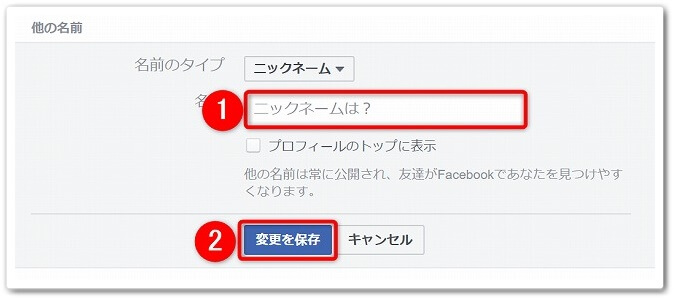
すると、下にメニューが出てくるので、
- 「ニックネーム」を入力
- 「変更保存」をクリック
と、進めたらニックネームの作成が完了となります。
【パソコン版】ニックネームを削除する方法!

ニックネームを削除する方法はコチラです。
【パソコン版】削除する方法
- 「詳細情報」→「オプション」をクリックする
- 「削除」をクリックする
それでは1つ1つ見ていきましょう。
step
1「詳細情報」→「オプション」をクリックする
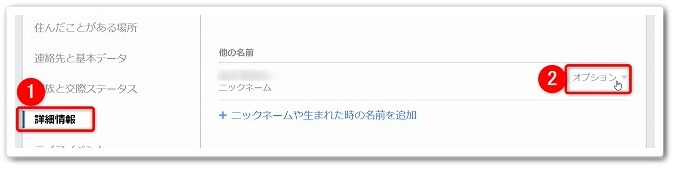
まずは、プロフィールページにあります「基本データ」をクリックして、
- 「詳細情報」をクリック
- 「オプション」をクリック
と、進めていきましょう。
step
2「削除」をクリックする
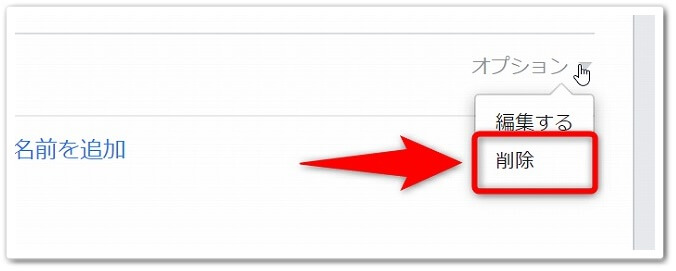
「オプション」をクリックしたら、すぐ下にメニューが出てくるので「削除」をクリックしたら完了です。
ちなみにですが、上記画面で「編集」をクリックすると、ニックネームを編集することができます。
Facebookでニックネームを登録する方法【変更・削除も解説】のまとめ
まとめますと、
【スマホ版】登録方法
- 「三」をタップする
- 「設定とプライバシー」→「設定」をタップする
- 「個人の情報」をタップする
- 「名前」をタップする
- 「ニックネームや生まれた時の名前を追加」をタップする
- 「ニックネームを入力」→「保存」をタップする
【スマホ版】削除する方法
- 「三」をタップする
- 「あなたの名前(プロフィールアイコン)」をタップする
- 「プロフィールを編集」をタップする
- 「基本データを編集」をタップする
- ニックネームの右にある「ペンアイコン」をタップする
- 「名前を削除」をタップする
- 「OK」をタップする
【パソコン版】登録方法
- 「あなたの名前(プロフィールアイコン)」をクリックする
- 「基本データ」をクリックする
- 「詳細情報」→「+ニックネームや生まれた時の名前を追加」をクリックする
- 「ニックネームを入力」→「変更保存」をクリックする
【パソコン版】削除する方法
- 「詳細情報」→「オプション」をクリックする
- 「削除」をクリックする
以上が、Facebookでニックネームを登録する方法【変更・削除も解説】についてでした。
是非、意識してチャレンジしてみてください。